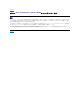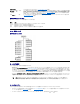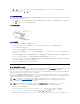Users Guide
ーまたはホーム スクリーンが表示されるまで、繰り返し [Cancel]を押します。カートリッジをエクスポートして、クリーニング カートリッジをインポートできるスロットを確保してから(「 カートリッ
ジのエクスポート」を参照)、手順 1 に戻り、テープ ドライブをクリーニングします。
4. 回転式スロット マガジンに空きがある場合は、最初に使用可能なスロットを選択して、クリーニング カートリッジを挿入するようメッセージが表示されます。
5. オートローダのメディア ドアにクリーニング カートリッジを挿入します。
6. クリーニングには数分かかります。クリーニング中は LCD スクリーンに 「Drive Cleaning(ドライブ クリーニング)」と表示されます。
7. テープ ドライブのクリーニングが完了すると、Clean Drive(ドライブのクリーニング)LED が点灯していた場合はこれがオフになり、さらにオートローダがクリーニング カートリッジをアンロードし
てエクスポートします。LCD スクリーンに表示されるメッセージに従ってコード アップデート カートリッジを取り出して、 [Enter]を押します。
8. データ カートリッジを取り出して、クリーニング カートリッジをインポートした場合は、オリジナル スロットにデータ カートリッジをインポートします(「カートリッジのインポート」を参照)。
カートリッジ インベントリの作成
このオプションを使用すると、オートローダでカートリッジの新規インベントリを作成することができます。バー コード リーダを使用する場合は、回転式スロット マガジン内
にあるカートリッジのバー コード
ラベルのスキャンにもこのオプションを使用します(「バー コード リーダ」を参照)。このオプションを使用するには、次の手順に従ってください。
1. ホーム スクリーンまたはメイン メニューから、LCD スクリーンの 1 行目に 「Commands(コマンド)」と表示されるまで [ +]または [-]を押します。
2. [Enter]を押して、使用可能なオプションにアクセスします。
3. LCD スクリーンに 「Re-inventory(再インベントリ)」と表示されるまで [+]または [-]を押し、 [Enter]を押します。
4. テープが入っているかどうかドライブおよび各スロットがチェックされ、インベントリ情報がアップデートされます。
目次に戻る
注記: カートリッジが有効なクリーニング カートリッジでない場合、LCD スクリーンに 「Bad clean tape(クリーニング テープが正しくありません)」というメッセー
ジが表示され、カートリッジが排出されます。
注意: クリーニング直後に他のカートリッジを挿入したときに、Clean Drive(ドライブのクリーニング)LED または Media Attention(メディア注意)LED が再び点灯する
場合は、「トラブルシューティング」を参照します。